Mate 9指关节截屏录屏/组合按键快捷键截屏录屏
Mate9截屏录屏的方法原来有这么多!看看你知道几个#资料课代表 |讲窍门对于大部分手机用户来说,一旦需要截取手机屏幕,最常用的方法往往是快捷键组合,以华为手机为例,大部分都是用“音量键+电源键”的组合进行截屏。不过,下面的这些截屏方式,相信有99%的用户都不知道!
指关节截屏
1、想要截屏,总有不方便同时按下多个按键的时候,此时就轮到EMUI系统中的智能截屏出场了——只需用指关节双击屏幕,就能轻松截取佣嗾冤渴屏幕画面。除此之外,还可以根据需要截取出部分屏幕画面!一起来看看下面的详细操作诀窍吧~EMUI系统中的智能辅助可以让你使用指关节(比如食指关节)快速截取部分或完整的屏幕画面。点击【设置】>【智能辅助】>【手势控制】,开启【智能截屏】按钮。

3、除此之外,还可以通过点击屏幕右上方的图形模板,截取指定形状的图片,如果对截取的形状不满意,还可以通过拖动截图编辑框进行调整(编辑框四个角和四条边的中间都可以拖动)。调整出满意的形状后,点击屏幕右下角保存进行保存,截取的图片可以在【图库】 > 【截屏录屏】文件夹中看到,或通过分享直接发送给您的亲朋好友~
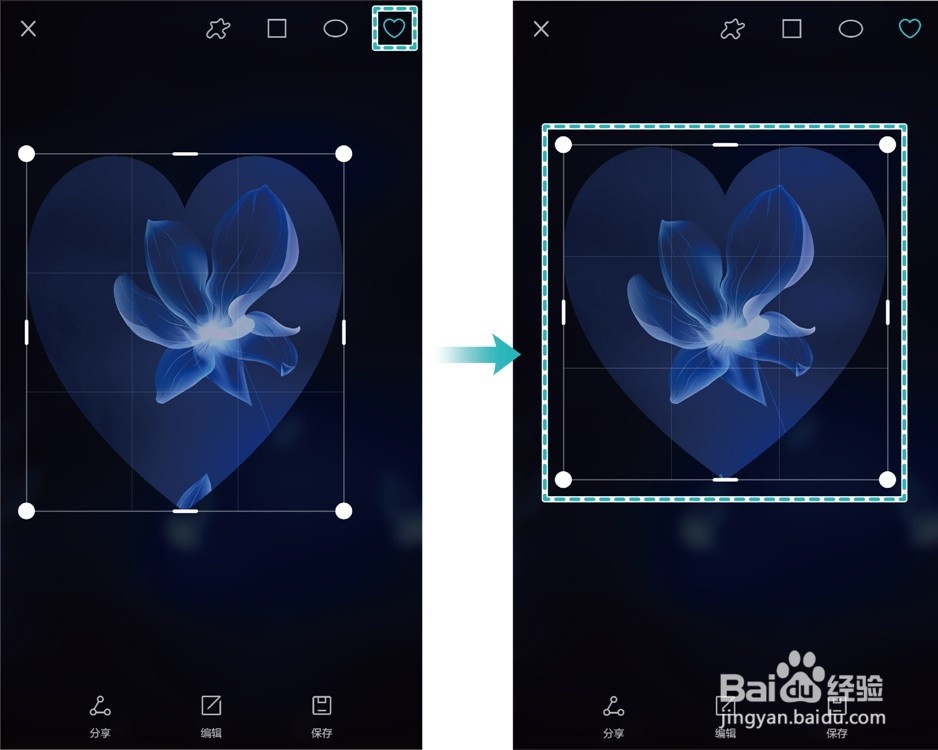
指关节录屏
1、有时候遇到用截图说不清楚的事,怎么办?不用担心!使用指关节还可以进行录屏操作,帮你轻松解决难题。录屏:使用双指关节稍微用力地双击屏幕,再次双指关节双击(或点击【结束】按钮)则停止录屏。

2、同时按下电源键和音量上键,启动录屏。

快捷开关
1、让手机屏幕停留在您想要截取的画面,下拉通知栏,点击【截屏】或【屏幕录制】分别启动截屏或录屏功能。(如未发现对应的开关按钮,请点击右上角的编辑按钮进行选择。)注意:在某些系统界面下,无法使用截屏录屏功能,例如包含通知面板的画面,无法通过快捷开关截屏;在锁屏状态下,无法启动录屏功能。